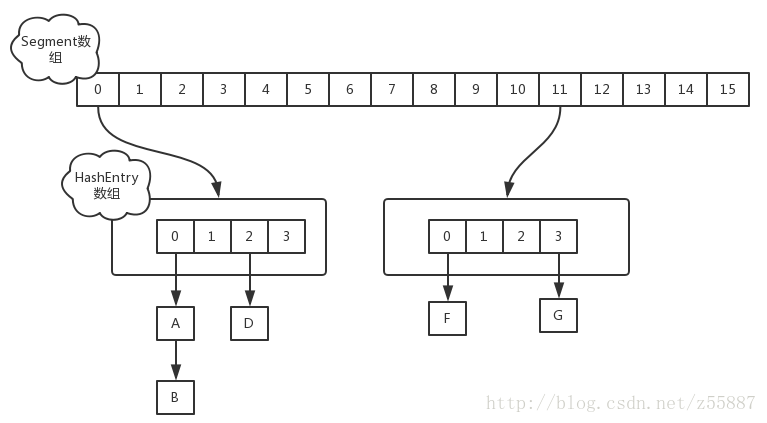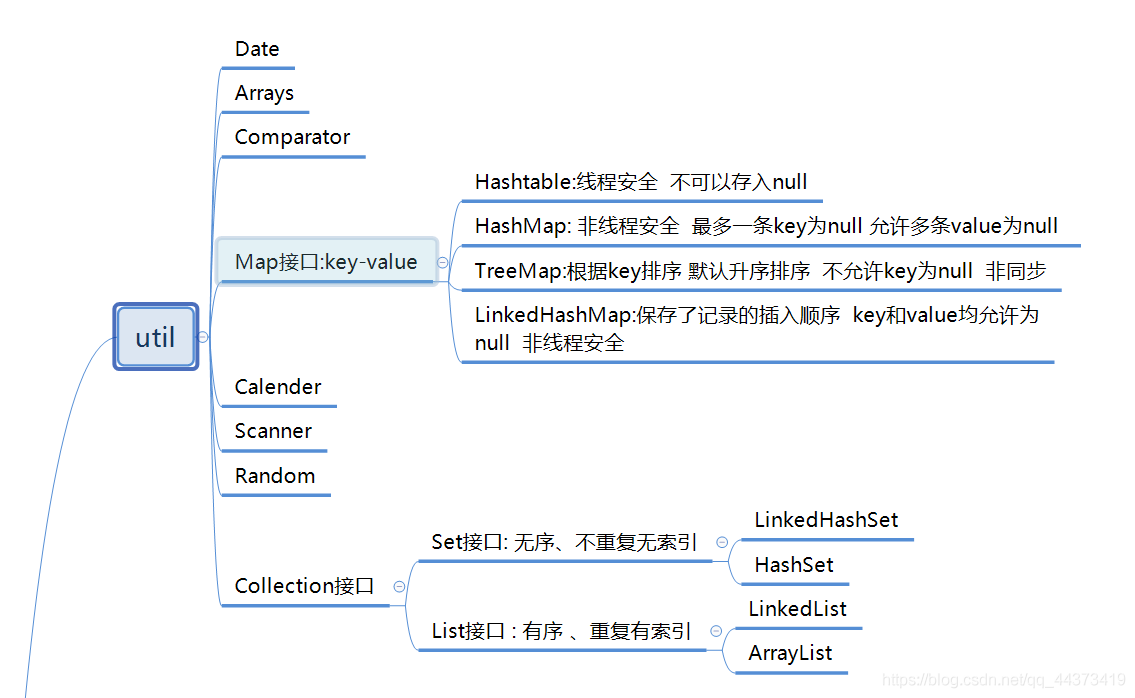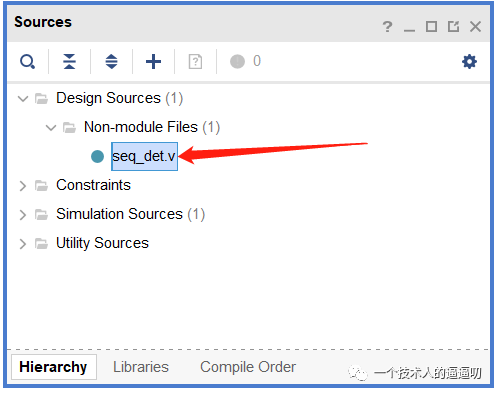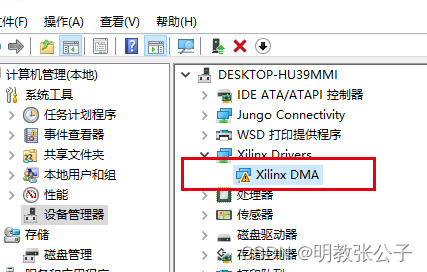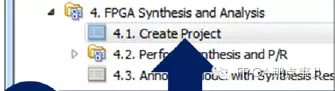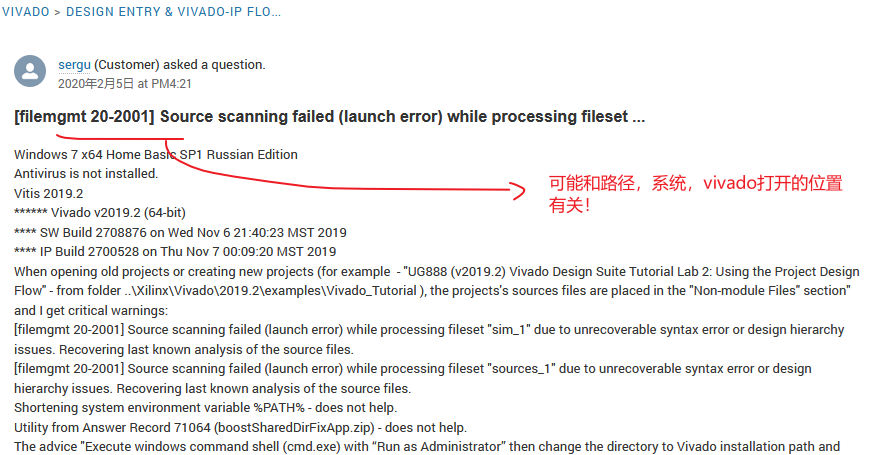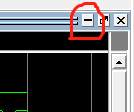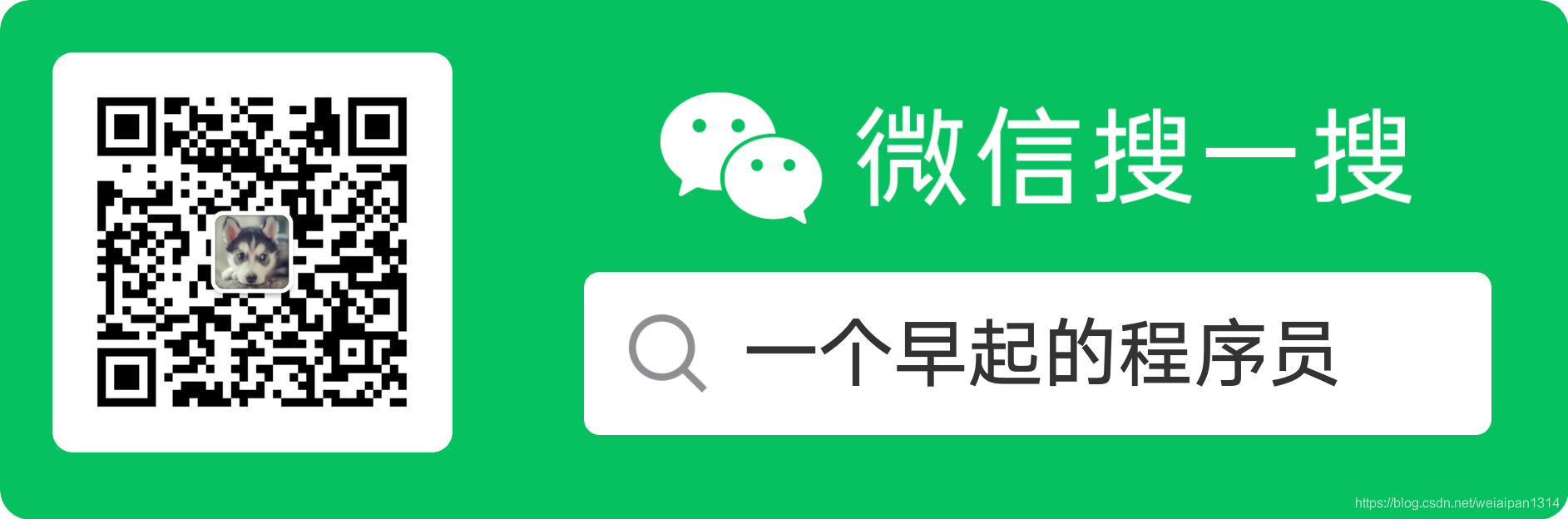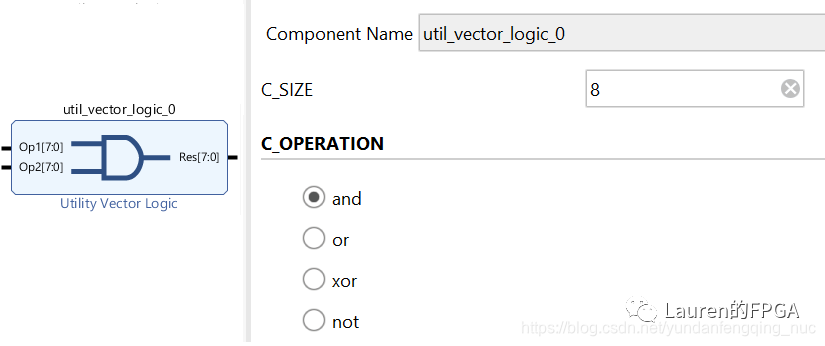目录
- 普通打印(整页打)
- 打印去掉/添加页眉页脚
- 使用外部控件/方法实现多功能打印
- 打印背景
普通打印(整页打)
window.print();打印网页内部分内容(自定义)
- 用css控制
@media print
.a {display:block}
.b {display:hidden}把你不想打印的部分class设为b
首先在网页中添加:
<OBJECT id="WebBrowser" height="0" width="0" classid="CLSID:8856F961-340A-11D0-A96B-00C04FD705A2" VIEWASTEXT>
</OBJECT>然后就可以依次加入功能按钮了:
<input type="button" value="打印"> <input type="button" value="直接打印"><input type="button" value="页面设置"><input type="button" value="打印预览"> <input type="button" value="关闭窗口" >将这两块东西(不需要打印的部分)放到
<div class="noprint"></div>就不会打印这些按钮了。当然要定义noprint了:
<style media="print">.noprint { display: none }
</style>现在就实现了基本的web打印,需要注意的情况如下:
a. 必须将ie的internet选项的安全设置中对于没有标记为安全的ActiveX控件进行…设置成提示或者启用,否则会报错,导致不可用。
b. 如果在vs.net编辑环境下编辑该页面,它经常自动的给object添加多余的参数,有了这些东西,打印就会出错,所以要记得最后保存的时候删除它们。
用javascript打印固定标签内的内容
1.在页面的代码头部处加入JavaScript:
<script language=javascript>
function doPrint() { bdhtml=window.document.body.innerHTML; sprnstr="<!--startprint-->"; eprnstr="<!--endprint-->"; prnhtml=bdhtml.substr(bdhtml.indexOf(sprnstr)+17); prnhtml=prnhtml.substring(0,prnhtml.indexOf(eprnstr)); window.document.body.innerHTML=prnhtml; window.print();
}
</script>2.在页面正文处加上<!--startprint-->与<!--endprint-->标识。
也就是在需要用户打印保存的正文所对应的html处附加上。同时,如果采用小偷程序获得远程数据并需打印,可将此等数据置于该定义标签之内即可。
3.截取内容部分已完成,现在加个“打印”的链接:
XML/HTML代码
<a href="javascript:;" onClick="doPrint()">打印</a><script language="JavaScript">
var hkey_root,hkey_path,hkey_key
hkey_root="HKEY_CURRENT_USER"
hkey_path="\\Software\\Microsoft\\Internet Explorer\\PageSetup\\"
//设置网页打印的页眉页脚为空
function pagesetup_null(){
try{
var RegWsh = new ActiveXObject("WScript.Shell")
hkey_key="header"
RegWsh.RegWrite(hkey_root+hkey_path+hkey_key,"")
hkey_key="footer"
RegWsh.RegWrite(hkey_root+hkey_path+hkey_key,"")
}catch(e){}
}
//设置网页打印的页眉页脚为默认值
function pagesetup_default(){
try{
var RegWsh = new ActiveXObject("WScript.Shell")
hkey_key="header"
RegWsh.RegWrite(hkey_root+hkey_path+hkey_key,"&w&b页码,&p/&P")hkey_key="footer"
RegWsh.RegWrite(hkey_root+hkey_path+hkey_key,"&u&b&d")
}catch(e){}
}
</script>
<input type="button" value="清空页码" onclick=pagesetup_null()>
<input type="button" value="恢复页码" onclick=pagesetup_default()>
使用外部控件/方法实现多功能打印
1.IEWebBrowser组件
<OBJECT classid=CLSID:8856F961-340A-11D0-A96B-00C04FD705A2 height=0 id=WebBrowser width=0></OBJECT>
<input name=Button onClick=document.all.WebBrowser.ExecWB(1,1) type=button value=打开>
<input name=Button onClick=document.all.WebBrowser.ExecWB(2,1) type=button value=关闭所有>
<input name=Button onClick=document.all.WebBrowser.ExecWB(4,1) type=button value=另存为>
<input name=Button onClick=document.all.WebBrowser.ExecWB(6,1) type=button value=打印>
<input name=Button onClick=document.all.WebBrowser.ExecWB(6,6) type=button value=直接打印>
<input name=Button onClick=document.all.WebBrowser.ExecWB(7,1) type=button value=打印预览>
<input name=Button onClick=document.all.WebBrowser.ExecWB(8,1) type=button value=页面设置>
<input name=Button onClick=document.all.WebBrowser.ExecWB(10,1) type=button value=属性>
<input name=Button onClick=document.all.WebBrowser.ExecWB(17,1) type=button value=全选>
<input name=Button onClick=document.all.WebBrowser.ExecWB(22,1) type=button value=刷新>
<input name=Button onClick=document.all.WebBrowser.ExecWB(45,1) type=button value=关闭>
2.使用ScriptX.cab控件
- 下载ScriptX.cab控件 官网http://www.meadroid.com/scriptx/index.asp
- 使用object元素,修改codebase,classid的值 ,这里调用控件ScriptX.cab
<OBJECT id="factory" style="DISPLAY: none" codeBase="${rootUrl}js/smsx.cab#VVersion=6,3,435,20" classid="clsid:1663ed61-23eb-11d2-b92f-008048fdd814" viewastext></OBJECT>
这段代码用来加载cab文件,clsid和codebase必须要和你下载的cab中的信息对应,否则组件会加载错误,这两项其实不难找,只要你用winrar打开你下载的cab文件,然后找到扩展名是.inf的文件,然后打开之,就能看到了。
3.调用控件脚本
Print.js文件 function setPrintBase(headerText,footerText,rootUrl) { // -- advanced features ,未曾使用过,有待确认。 //factory.printing.SetMarginMeasure(2); // measure margins in inches //factory.SetPageRange(false, 1, 3);// need pages from 1 to 3 //factory.printing.printer = "HP DeskJet 870C"; //factory.printing.copies = 2; //factory.printing.collate = true; //factory.printing.paperSize = "A4"; //factory.printing.paperSource = "Manual feed" var header = (headerText==null||headerText=="")?'默认页眉':headerText; var footer = (footerText==null||footerText=="")?'默认页角':footerText; factory.printing.header = "&b"+header+"&b" ; factory.printing.footer = "&b"+footer; factory.printing.portrait = true; factory.printing.leftMargin =10.00; factory.printing.topMargin =10.00; factory.printing.rightMargin =10.00; factory.printing.bottomMargin =10.00; }
<html>
<head>
<meta http-equiv="imagetoolbar" c>
<script language="javascript" src="print.js"></script>
<style media="print">
.Noprint {DISPLAY: none;}
</style>
<title>打印测试</title>
</head>
<OBJECT id="factory" style="DISPLAY: none" codeBase="smsx.cab#VVersion=6,3,435,20" classid="clsid:1663ed61-23eb-11d2-b92f-008048fdd814" viewastext></OBJECT> <script defer>
function window.onload() {
setPrintBase('页眉','页脚');
}
</script>
<body topmargin="0" leftmargin="0" rightmargin="0" bottommargin="0" marginwidth="0" marginheight="0">
<center class="Noprint">
<input type=button value="打印" >
<input type=button value="页面设置" >
<input type=button value="打印预览" >
<input type="button" value="关闭" >
</center> <center> <table width="100%" border="0" cellpadding="0" cellspacing="0"> <tr><td align="center"><b>内容</b></td></tr> </table> </center>
</body>
</html> 打印背景
默认情况下,使用IE浏览器打印网页时,不打印网页背景。如果需要打印网页背景,可以采用如下的方法设置:
1. 启动IE浏览器。
2. 选择【工具】菜单中的【Internet选项】菜单项,打开【Internet选项】对话框。
3. 打开【高级】选项卡,在【打印】选区中选择【打印背景颜色和图像】复选框。
4. 单击【确定】按钮,关闭对话框。
如何用IE打印网页
Internet Explorer(简称IE)5.0以上版本强大的打印及打印预览功能。本文就向大家介绍如何用IE来打印网页。(谁?谁?谁在扔西红柿?下面一片嘘声:这还用得着你讲呀?!)咳咳咳,是的是的,在IE中打印网页实在是太简单不过了。只需点一下工具栏上“打印”按钮就可将当前网页打印出来。如下图所示:
不过,你这样打出来的效果怎么样呢?我就不敢说了。我今天要和大家讲的就是一些打印方面的设置参数。如何大家把这些参数设置好,你就会发现IE的打印功能快追得上Word了。今后你打印网页时就可以想怎么打就怎么打了。好,闲话少说,现在就跟我来一起看看怎么样设置IE的打印参数。
我们以下图要打印的学生名单(《学生学籍管理系统MX》查询结果网页)为例,讲解如何设置这些打印参数:假如我们直接点工具栏的“打印”按钮或点“文件”菜单中的“打印”进行打印这个网页的话,就会打印出很多不必要的信息。所以在打印前我们应先用IE5新增的“打印预览”功能查看当前网页的实际打印效果。如下图所示:在如下图所示的“打印预览”对话框中,我们可以看到,网页标题、网页的URL地址及打印日期等我们所不需要的信息也被打印出来了。而页码又在右上角,能不能把它移到其他位置(如我们常见的右下角)呢?能不能按照我们所想要的样式来打印网页呢?当然可以。一切就在“页面设置”中。弹出如下图所示的“页面设置”对话框,所有的秘密都在这里!
原来,IE自动给我们在页眉和页脚处加上了这些不必要的打印信息。如果我们不想要任何页眉和页脚的话,直接删除它们就行了。:-)大部分时候我都是这样做的。但如果你想自定义页眉和页脚的时候,该怎么做呢?上面的那些“&w&b&p”等等究竟表示什么意思呀?给你个表格就知道了。
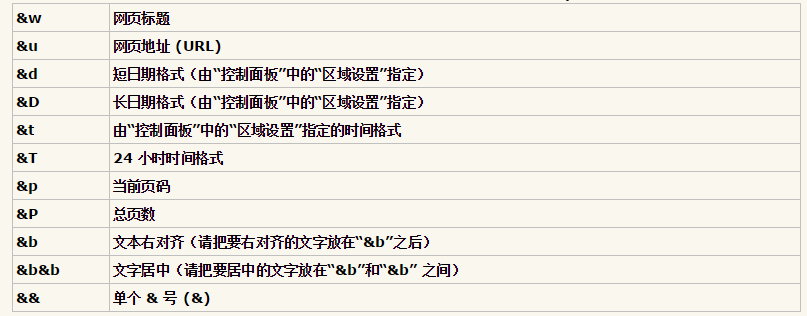
注:1、这些符号可以与文字组合使用,如本教程中的“页码,&p/&P”。
2、页眉和页脚默认是左对齐的,所以IE只提供了右对齐和居中的设置符号。
3、推荐给大家一种设置方法:页眉为空,页脚设为“&b第 &p 页 / 共 &P 页&b”,打印效果为在页脚居中显示“第 1 页 / 共 4 页”的效果。
知道了上面的知识,你就可以打印了。但有时你会发现,网页中的一些图像在打印时不见了。Why?为什么会这样?别着急,IE的默认设置是不打印网页的背景颜色和图像的。您只需进入IE的Internet选项将它选中(打上勾)就行了。具体操作方法是:点IE的主菜单中的“工具”——“Internet选项”——再在弹出的对话框中占击“高级”选项卡,找到“打印背景颜色和图像”一项。如下图所示:
然后将上图中红色圈住的选项打上勾,再点“确定”就OK了。至此,我们就完成了对IE的打印设置。接下来,只要我们没有关闭IE,我们就可以一直使用上述设置(最后一项“打印背景颜色和图像”的更改始终有效)进行打印。打印前一般先进行打印预览,效果满意后再开始打印。
windows自带功能
按住鼠标的左键,将你想要打印的内容选定,然后单击右键选择“打印”,在弹出的打印对话框中的“页面范围”中选择“选定范围”就可以只打印你选择的内容了。